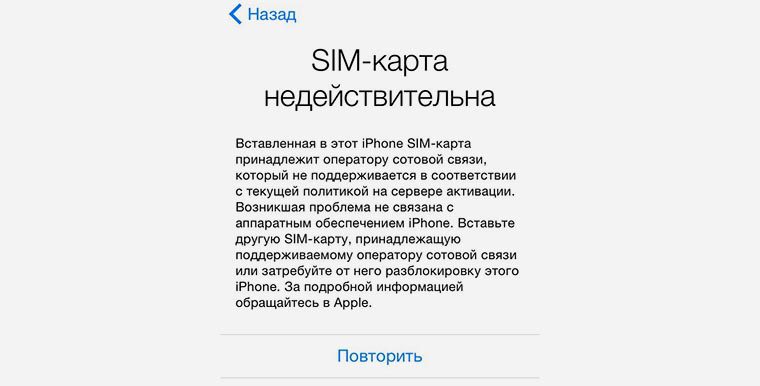- Не удается активировать iPhone
- Подготовка
- Необходимые действия
- Разблокировка iPhone для использования с другим оператором связи
- Обращение к оператору связи
- Если у вас есть SIM-карта другого оператора
- Если у вас нет другой SIM-карты
- Получение помощи
- Почему возникает ошибка «SIM-карта недействительна» на iPhone
- ✏️ Нам пишут:
- Что рекомендуют в Apple
- Если не помогло
- Почему iPhone не видит и не читает сим-карту — что делать
- Неисправность SIM-карты
- Устаревшая карточка SIM
- Проблемы с прошивкой
- SIM залочена
- Механические повреждения смартфона
- Действия, если SIM-карта не читается
- Включить режим «Полет»
- Перезагрузить смартфон
- Переустановить SIM-карту
- Поменять SIM
- Обновление прошивки
- Обновить настройки оператора
- Сброс сетевых настроек
Не удается активировать iPhone
Узнайте, что делать, если не удается активировать iPhone или появляется уведомление о том, что сервер активации недоступен или не поддерживается SIM-карта.
Подготовка
- Что делать, если вы видите сообщение «Нет SIM-карты» или «Недействительная SIM»?
- Проверьте список на странице «Состояние системы». Если флажок рядом с названием службы «Активация устройств с iOS» не зеленый, выполните активацию iPhone позже.
- Если при активации iPhone появляется запрос на ввод пароля, введите свой пароль. (Если появляется запрос пароля, возможно, включена функция «Блокировка активации» в службе «Найти iPhone».)
Все еще нужна помощь? Прочитайте следующий раздел.
Необходимые действия
- Перезапустите iPhone.
- Если вы используете подключение по сотовой сети, попытайтесь подключиться к надежной сети Wi-Fi.
- Если на вашем устройстве iPhone отображается сообщение о том, что сервер активации временно недоступен или недоступен при попытке активации, подождите несколько минут, а затем повторите предыдущие действия.
Если вы по-прежнему не можете активировать свое устройство iPhone, попробуйте снова, но уже на компьютере. Вот как использовать эту функцию:
- Убедитесь, что вы используете последнюю версию macOS или iTunes.
- Проверьте, есть ли на компьютере подключение к Интернету.
- Используя кабель из комплекта поставки телефона, подключите iPhone к компьютеру. Найдите устройство на компьютере.
- Подождите, пока компьютер обнаружит и активирует iPhone:
- Если отображается надпись «Настроить как новый» или «Восстановить из резервной копии», это означает, что ваш iPhone активирован.
- Если на компьютере отображается сообщение о том, что SIM-карта несовместима или недействительна, обратитесь к своему оператору связи.
- Если вы видите сообщение «Информация об активации недействительна» или «Невозможно получить информацию об активации с устройства», попробуйте восстановить свое устройство iPhone в режиме восстановления.
Если активировать устройство iPhone не удастся, обратитесь в службу поддержки Apple.
Источник
Разблокировка iPhone для использования с другим оператором связи
Разблокировав iPhone, вы можете использовать его с другими операторами связи.
Ваш iPhone может быть привязан к текущему оператору связи. Разблокировав iPhone, вы можете использовать его с другими операторами связи. Чтобы обратиться к оператору связи и разблокировать iPhone, выполните следующие действия.
Если вы не хотите менять оператора связи, а устройство заблокировано из-за того, что вы забыли пароль, вам не нужно выполнять действия, описанные в этой статье. Узнайте, как сбросить пароль.
Apple не может разблокировать iPhone для использования его с другим оператором связи. Разблокировать iPhone может только оператор связи.
Обращение к оператору связи
- Разблокировать iPhone может только оператор связи. Обратитесь к своему оператору связи и запросите разблокировку. Ваша учетная запись может не соответствовать требованиям для снятия блокировки. С момента отправки запроса до снятия блокировки может пройти несколько дней. Для получения сведений о состоянии запроса на снятие блокировки обратитесь к своему оператору связи.
- Когда оператор подтвердит разблокировку вашего iPhone, выполните следующие действия.
Если у вас есть SIM-карта другого оператора
Чтобы завершить разблокировку iPhone, выполните следующие действия.
Если у вас нет другой SIM-карты
Чтобы завершить разблокировку iPhone, выполните следующие действия.
Получение помощи
На компьютере или iPhone может появиться следующее сообщение: «SIM-карта в данном iPhone не поддерживается. Для активации iPhone можно использовать только совместимые SIM-карты поддерживаемых операторов сотовой связи. Вставьте SIM-карту, которая шла в комплекте с iPhone, или получите ее в магазине, поддерживаемом оператором сотовой связи».
Если это сообщение отображается на устройстве с iOS 14, выполните следующие действия:
- Перейдите в раздел «Настройки» > «Основные» и нажмите «Об этом устройстве».
- В разделе «Блокировка оператором» должно отображаться сообщение «SIM без ограничений». Если это сообщение не отображается, обратитесь к своему оператору связи.
Если на устройстве установлена iOS 13 или более ранняя версия, выполните следующие действия:
Источник
Почему возникает ошибка «SIM-карта недействительна» на iPhone
✏️ Нам пишут:
Павел
Мой iPhone 5s отлично работал. Сменил сим-карту и сбросил iPhone, после чего появилась ошибка «SIM-карта недействительна». Проблема повторяется с разными карточками, телефон не хочет проходить активацию.
Проблема довольно распространенная, в Apple знают о возможности её возникновения и рекомендуют проделать определенную последовательность действий.
Что рекомендуют в Apple
Есть стандартный набор рекомендаций, который следует проделать в этом случае:
1. Убедиться, что СИМ-карта не заблокирована, активирована и имеет активный тарифный план.
2. Обновить iPhone до последней доступной версии iOS.
3. Включить Авиарежим на устройстве и отключить его через 10 секунд.
4. Перезагрузить iPhone.
5. Проверить правильность установки СИМ-карты.
6. Восстановить прошивку на iPhone через iTunes.
Если не помогло
Подобная ошибка часто возникает во время активации iPhone или после обновления прошивки на устройстве. Она может появляться в одном из трех случаев:
1. Вышла из строя сама СИМ-карта
Да, такое случается.
Проверить очень легко: вставляем проблемную карту в другой аппарат и/или другую карту в данный айфон и версия с неработоспособностью СИМ-карты отпадает.
2. Вышел из строя приемник СИМ-карт
Иногда это случается в процессе использования iPhone, особенно у тех, кто часто меняет карточки на устройстве.
Если же до активации iPhone отображает индикатор сотовой сети и сама проблема возникла именно при активации или перепрошивке, скорее всего, дело не в приемнике СИМ-карт.
3. iPhone залочен на другого оператора
Как ни странно, именно это чаще всего является причиной возникновения ошибки. Смартфон привезен из другой страны и был залочен на местного оператора.
Для использования с отечественными СИМ-картами могли применяться специальные устройства, именуемые Turbo-SIM. Это миниатюрная плата установленная в лоток для СИМ-карты. Она помогает проходить активацию на любой симке залоченному айфону.
Её могли по неосторожности удалить вместе с той СИМ-картой, с которой iPhone работал.
Если же никакой Turbo-SIM не было, не факт, что смартфон официально разлочен. Он мог быть разблокирован не совсем официальным способом.
Существуют способы внесения данных смартфона в базу оператора, позволяющие устройству работать с установленной на момент разблокировки СИМ-картой, при смене карточки такая разблокировка слетает.
Следует проверить наличие привязки к оператору связи у iPhone. Если такая имеется, придется связываться со службой поддержки оператора и выполнять требования для отключения.
4. Проблемы с восстановленными iPhone
Наш читатель Johnny Kurzin делится своим опытом решения подобной проблемы. Оказывается, что ошибка может возникнуть при смене оператора или даже первом включении девайсов с пометкой “как новый”.
Проблема решается через службу поддержки Apple, но на это может уйти от нескольких часов до нескольких дней.
Источник
Почему iPhone не видит и не читает сим-карту — что делать
время чтения: 7 минут
Владельцы «яблочной» продукции часто сталкиваются с ситуациями, когда Айфон не распознает сим-карту. И хотя продукцию Apple традиционно считается надежной, поломки случаются у любой техники. Айфон также ломается при активном использовании, и причин, спровоцировавших появление проблем с сим-картой, большое количество. Список внушительный, начиная с падений и ударов, заканчивая некорректным обновлением прошивки. Хозяева смартфонов паникуют, ведь нести в ремонт – дорого, к тому же, три четверти проблем владелец решит без помощи мастера. Главное – разобраться, в чем причина поломки, а инструкция по устранению найдется в этой статье.
Неисправность SIM-карты
Если Айфон перестал видеть сим-карту, возможно, проблема кроется в этом устройстве. Достаньте карточку и внимательно осмотрите, «полосочки» и металлическое основание не должны повреждаться. Глубокие царапины, заломы, признаки коррозии скажут о том, что сим-карту придется срочно менять. Чаще всего такое случается, если телефон побывал в воде – аппарат не боится попадания влаги, а контакты симки окисляются. Стоит протереть ватным диском, смоченным в спиртовой жидкости – при окислении это помогает. Но если сим-карта смартфоном так и не обнаружится, то придется нанести визит в офис мобильного оператора с паспортом, чтобы восстановить карточку.
Устаревшая карточка SIM
Еще одной причиной того, почему Айфон не видит сим-карту, становится истечение срока эксплуатации. Карточки также не вечны, со временем они портятся – хуже работает связь, при звонках слышны помехи и обрывки, а затем карточка просто перестает работать. В таких случаях помочь уже не выйдет, придется менять симку – обычно за такую услугу даже денег не берут, важно только предоставить паспорт владельца. Процедура занимает 15 минут и не требует никаких дополнительных действий. При необходимости, новую карточку обрежут под размер слота для SIM, услуга обойдет в 150 рублей. Хотя новые карточки часто продают с пластиковыми переходниками, позволяющими регулировать размер.

Проблемы с прошивкой
Иногда ответом на вопрос «почему Айфон не читает сим-карту» становится некорректное обновление прошивки устройства. Чтобы исправить ситуацию, смартфон стоит откатить к заводским настройкам. Для этого:
- откройте на компьютере iTunes;
- подключите смартфон при помощи кабеля к компьютеру;
- при появлении запроса ввода пароля – введите;
- в программе выберете определившееся устройство;
- нажмите кнопку «Восстановить», а затем подтвердите выбор;
- дождитесь завершения восстановления.
Смартфон включится, но всю информацию придется вводить заново – Айфон вернется к состоянию нового аппарата.

SIM залочена
Также iPhone не видит сим-карту, если она залочена, то есть предназначена для работы с сетью определенного оператора. Другие сети в таком случае распознаваться не будут/ поэтому стоит покупать только модели с пометкой «SIM-Free». Решить проблему с залоченной симкой возможно двумя способами:
- воспользоваться микросхемой R-Sim (способ приведет к потере гарантии, также возникают проблемы со связью и фирменными приложениями Apple);
- связаться с оператором, под работу которого создан смартфон.
Во втором случае придется проявить терпение, зато разблокировка будет «чистой» и навсегда. Также стоит отметить, что за процедуру придется выложить несколько тысяч рублей. Быстро и дешево подобные работы выполняют только мошенники.

Механические повреждения смартфона
Не стоит удивляться, если после падения Айфон перестал видеть сим-карту – что делать в таком случае знает только мастер. Проблема в том, что смартфоны – техника нежная, и требуют бережного обращения. В результате падений или ударов легко повредить внутреннюю часть, и выяснить, в чем заключается проблема, самостоятельно удается не всегда. Смартфон стоит отдать на диагностику, чтобы выявить проблему, даже если чинить Айфон владелец собирается самостоятельно. Заказывать запасные части лучше всего в официальных магазинах Apple – китайские аналоги хоть и стоят дешевле, зато плохо работают и регулярно ломаются.
Действия, если SIM-карта не читается
Включить режим «Полет»
Если Айфон не видит сим-карту – что делать подскажут другие владельцы, проверившие советы на собственном опыте. Интересный факт – из-за ошибок операционной платформы iPhone перестает распознавать симку. Выход нашелся, нужно включить и выключить режим «Полет»:
- открыть «Пункт управления»;
- активировать режим, нажав на значок самолета.
После этого смартфон распознает карточку и заработает в штатном режиме, если проблема заключалась в мелких неполадках iOS. Не забудьте только выключить режим, потому что мобильная сеть при «Полете» работать не будет.

Перезагрузить смартфон
Первый способ, к которому прибегают пользователи, это перезагрузка устройства. Давно известно, что эта процедура способна решить три четверти проблем iPhone. Дело в том, что при активных нагрузках операционная система начинает «глючить», а смартфон – выдавать ошибки. Это нормально, перезагрузка устройства и очистка от ненужного мусора быстро поправит положение. Пользователи регулярно жалуются на выскакивающие ошибки, но мастера говорят, что придется смириться и не забывать перезагружать смартфон. Покупка Андроида проблемы не решит – подобные ошибки даже чаще возникают.

Переустановить SIM-карту
После покупки нового смартфона или удара о землю пользователи «знакомятся» с ошибкой SIM-карты. ВУ таком случае поможет переустановка симки:
- отключите айфон;
- на боковой части смартфона найдите маленькое круглое отверстие;
- возьмите специализированную или подходящую по размеру скрепку;
- вставьте в отверстие и нажмите;
- аккуратно извлеките лоток;
- вытащите и заново вставьте SIM-карту;
- вставьте лоток обратно;
- включите смартфон.
Дождитесь, пока телефон полностью загрузится. Если вверху появился значок определившейся сети, то проблему возможно считать решенной без похода к специалисту.

Поменять SIM
Ответ для тех, кто ищет, почему Айфон не читает сим-карту и что делать в таком случае – стоит попробовать поменять карточку в устройстве. Обратитесь к другу, у которого также есть Айфон с работающей симкой и проверьте, будет ли она работать в вашем устройстве. Свою симку поставьте в другой телефон – если карточка не будет работать, то она пойдет под замену. Если работает, то проблема заключается в лотке или самом устройстве. Также стоит связаться с мобильным оператором, иногда сеть пропадает из-за технических работ на линии.
Обновление прошивки
Решить проблему также поможет обновление устройства через iTunes:
- установите программу на компьютер;
- подключите смартфон при помощи кабеля;
- выберете определившееся устройство в iTunes;
- перейдите во вкладку «Обзор»;
- нажмите кнопку «Обновить»;
- кликните на ссылку «Загрузить»;
- подтвердите выбор, нажав «Обновить».
После обновления прошивки смартфон запустится в штатном режиме. Если возникнут проблемы с сим-карточкой, Айфон любезно сообщит об этом пользователю. Подобное решение помогает, если с предыдущей установкой обновления возникали ошибки или версия iOS не отличалась стабильностью.

Обновить настройки оператора
Большая часть операторских настроек подгружается и устанавливается автоматически, но установить обновление возможно и в ручном режиме. Для этого откройте настройки смартфона, перейдите во вкладку «Основные», где выберете пункт «Об этом устройстве». Если обновление доступно для установки, то на экране появится сообщение. Подтвердите выбор и дождитесь завершения установки. Процесс занимает пару минут, возможно, потребуется перезапуск смартфона. Обновлять настройки нужно обязательно, даже если SIM работает исправно – будет лучше и «чище» работать мобильная сеть.

Сброс сетевых настроек
Для решения неполадок с сетью существует еще один способ – ручной сброс настроек сети. Откройте пункт «Основные» в настройках устройства. Пролистайте вниз до вкладки «Сброс», а в открывшемся меню нажмите на «Сбросить настройки сети». Стоит учитывать, что при выполнении процесса удаляются сохраненные пароли Wi-Fi, APN и VPN, а также настройки мобильного оператора. Перезагрузите устройство – сеть должна заработать. Если вышеуказанные способы не исправили ситуацию, то не рискуйте, а посетите сервисный центр. У мастеров больше навыков и опыта, да и с проблемой они справятся быстрее обычного пользователя.
Источник